Jak stworzyć historię na Facebooku

Historie na Facebooku mogą być bardzo zabawne do tworzenia. Oto jak możesz stworzyć historię na swoim urządzeniu z systemem Android i komputerze.
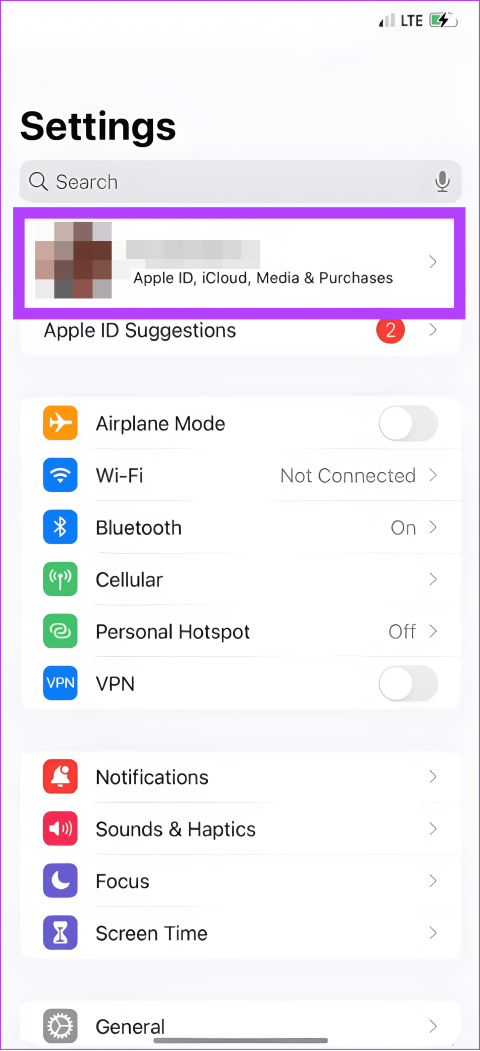
Podobnie jak wiele popularnych aplikacji randkowych, Bumble również pomaga znaleźć tę wyjątkową osobę. Aby było łatwiej, masz teraz Bumble Premium, w którym możesz zwiększyć swoje szanse na zdobycie większej liczby dopasowań. Jeśli jednak znalazłeś kogoś wyjątkowego lub uważasz, że nie jest to pomocne, możesz anulować subskrypcję Bumble.
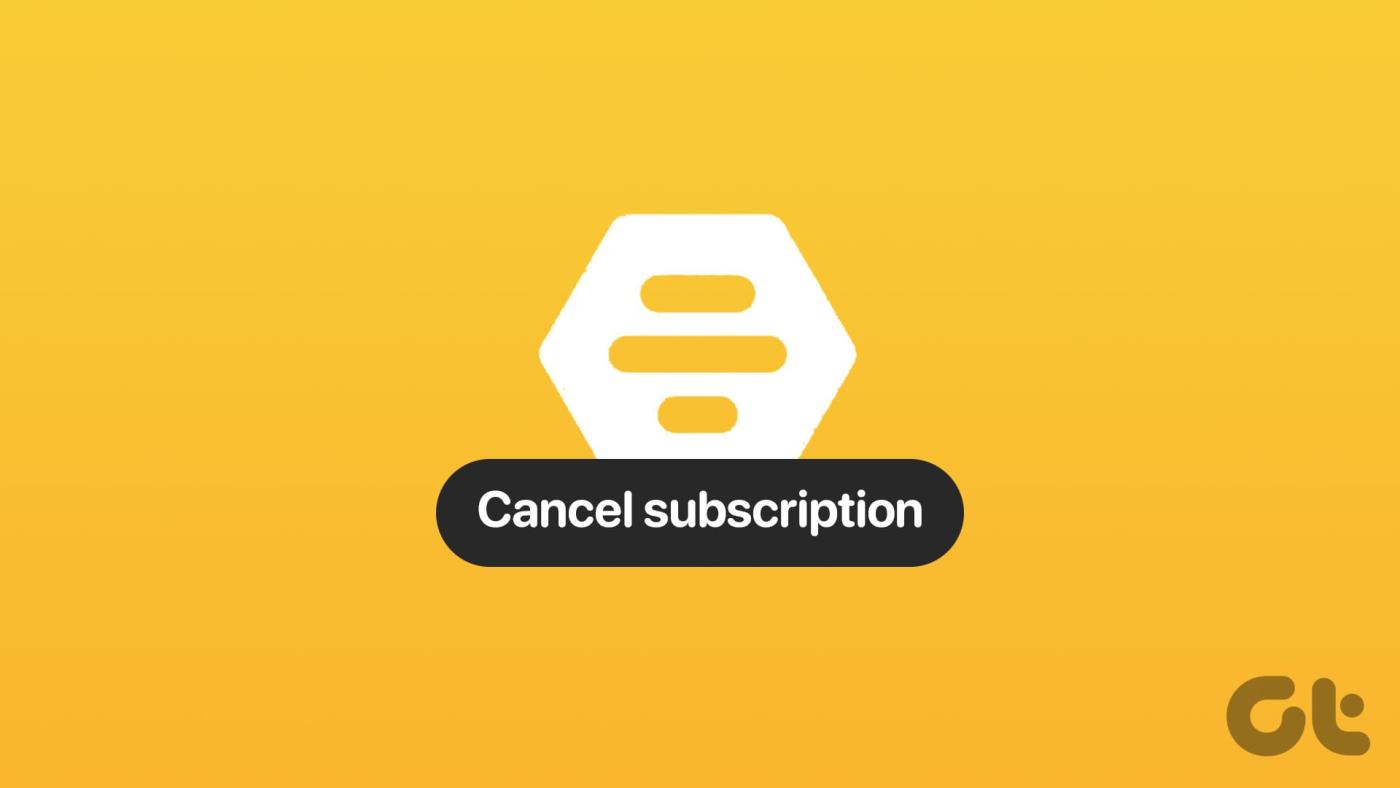
Co więcej, zawsze możesz przejść na inny plan, ponieważ Bumble oferuje różne modele subskrypcji. Jeśli jednak jesteś zdecydowany zrezygnować z subskrypcji Bumble Premium, udostępniliśmy niezbędne kroki, aby to ułatwić. Poniższe kroki są takie same, aby anulować bezpłatny okres próbny Bumble Premium.
Uwaga: pamiętaj o anulowaniu planu na urządzeniu, które wykupiłeś. W przeciwnym razie możesz potrzebować pomocy w znalezieniu opcji anulowania subskrypcji.
Nie musisz otwierać aplikacji Bumble, aby anulować subskrypcję Bumble na swoim iPhonie. Oto jak się do tego zabrać:
Krok 1: Otwórz Ustawienia iPhone'a i wybierz swoją nazwę użytkownika.
Krok 2: Wybierz Subskrypcje.
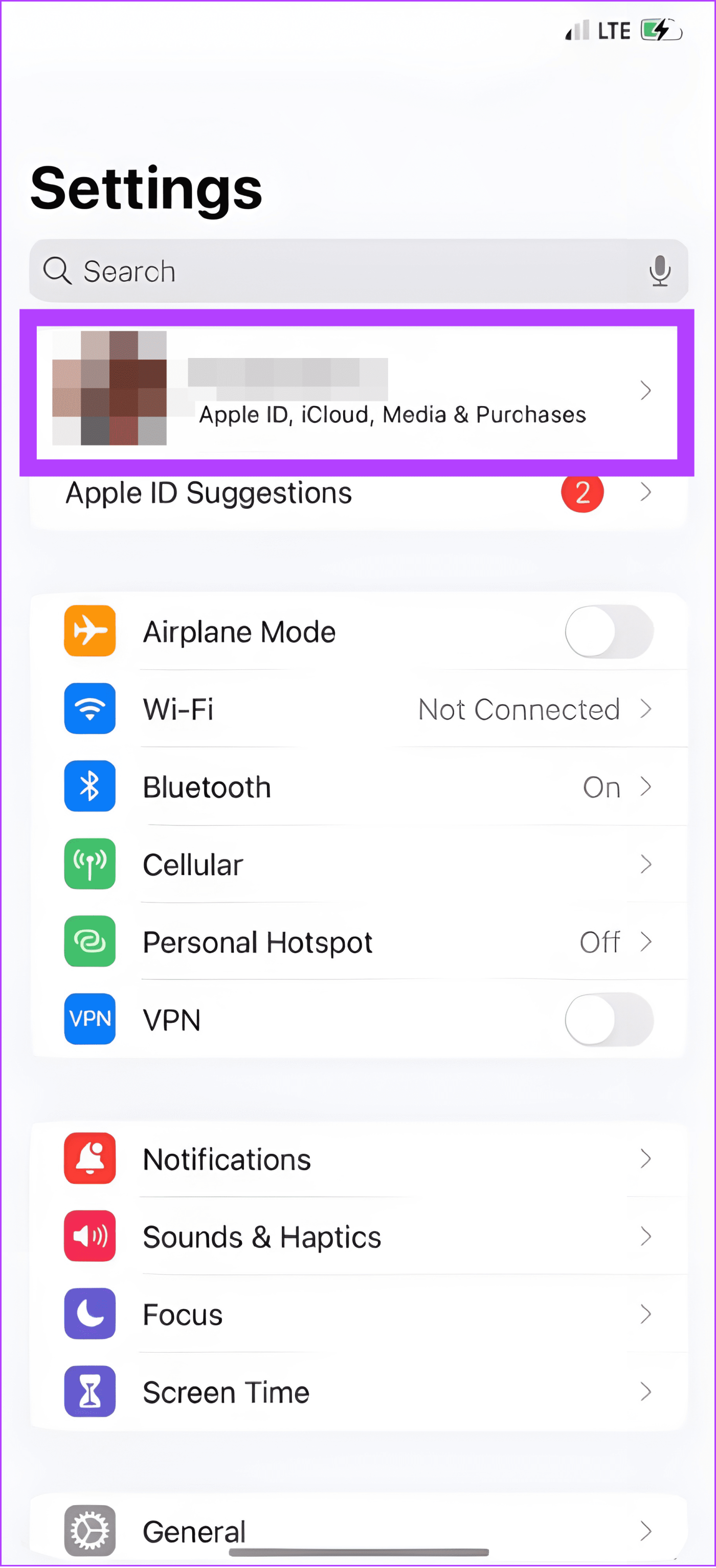
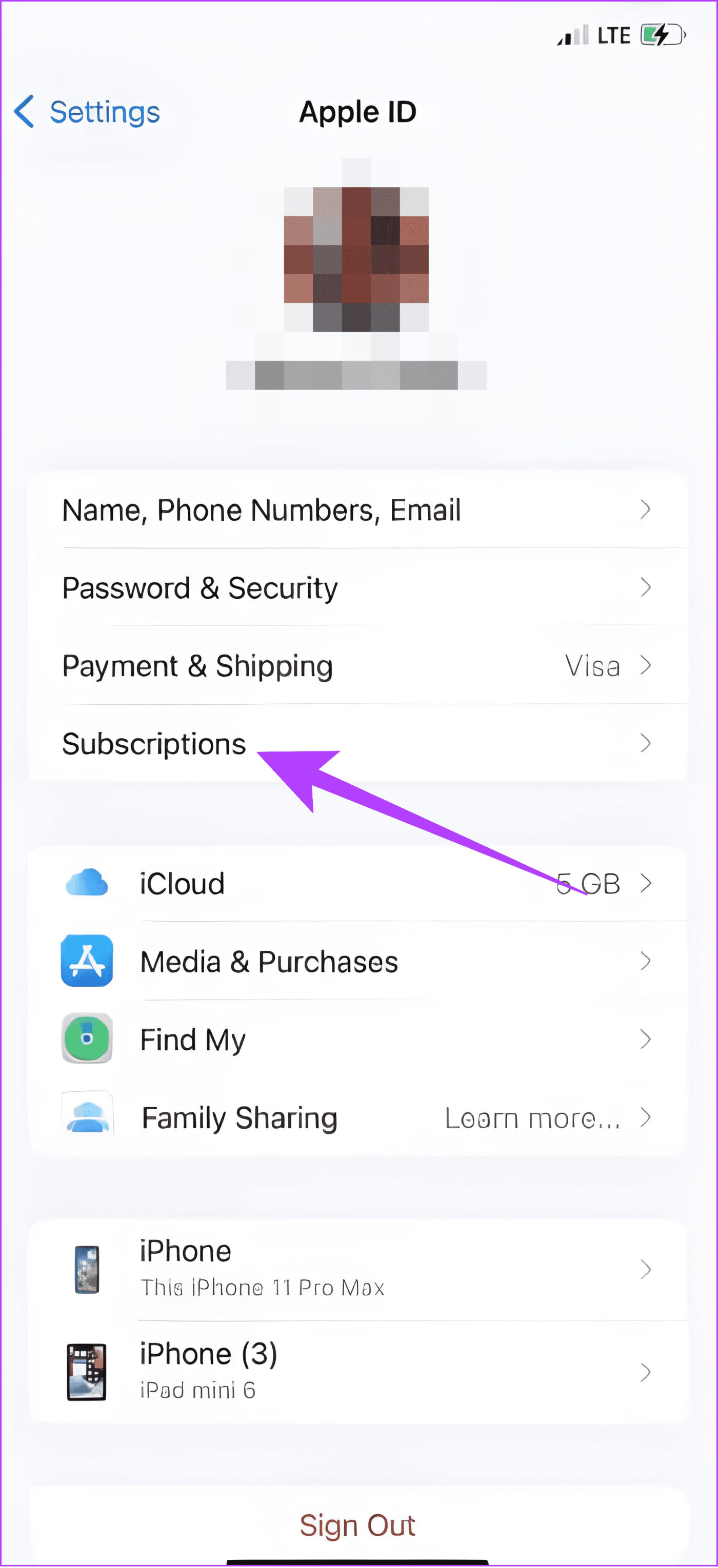
Krok 3: Wybierz Bumble.
Krok 4: Stuknij Anuluj subskrypcję.
Krok 5: Kliknij Potwierdź, aby podjąć decyzję.
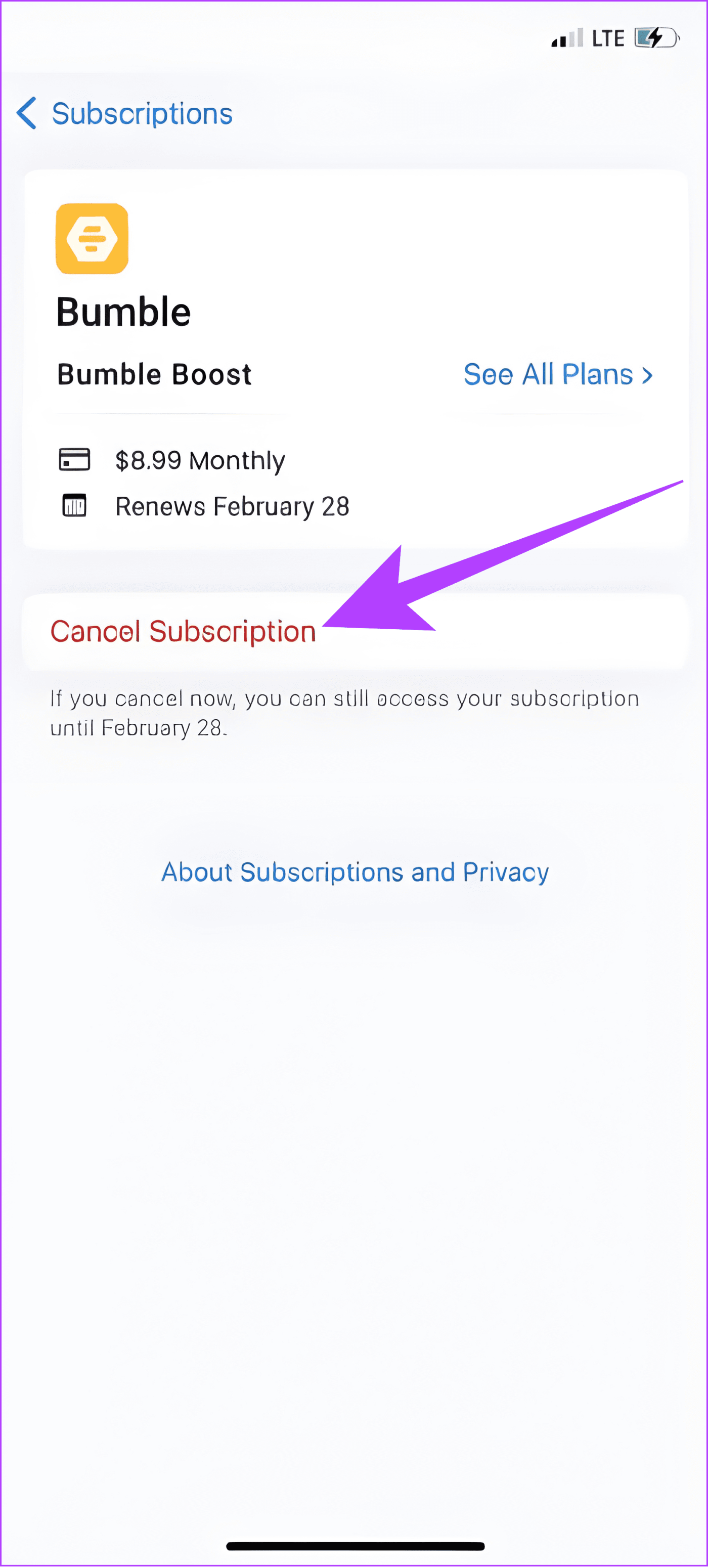
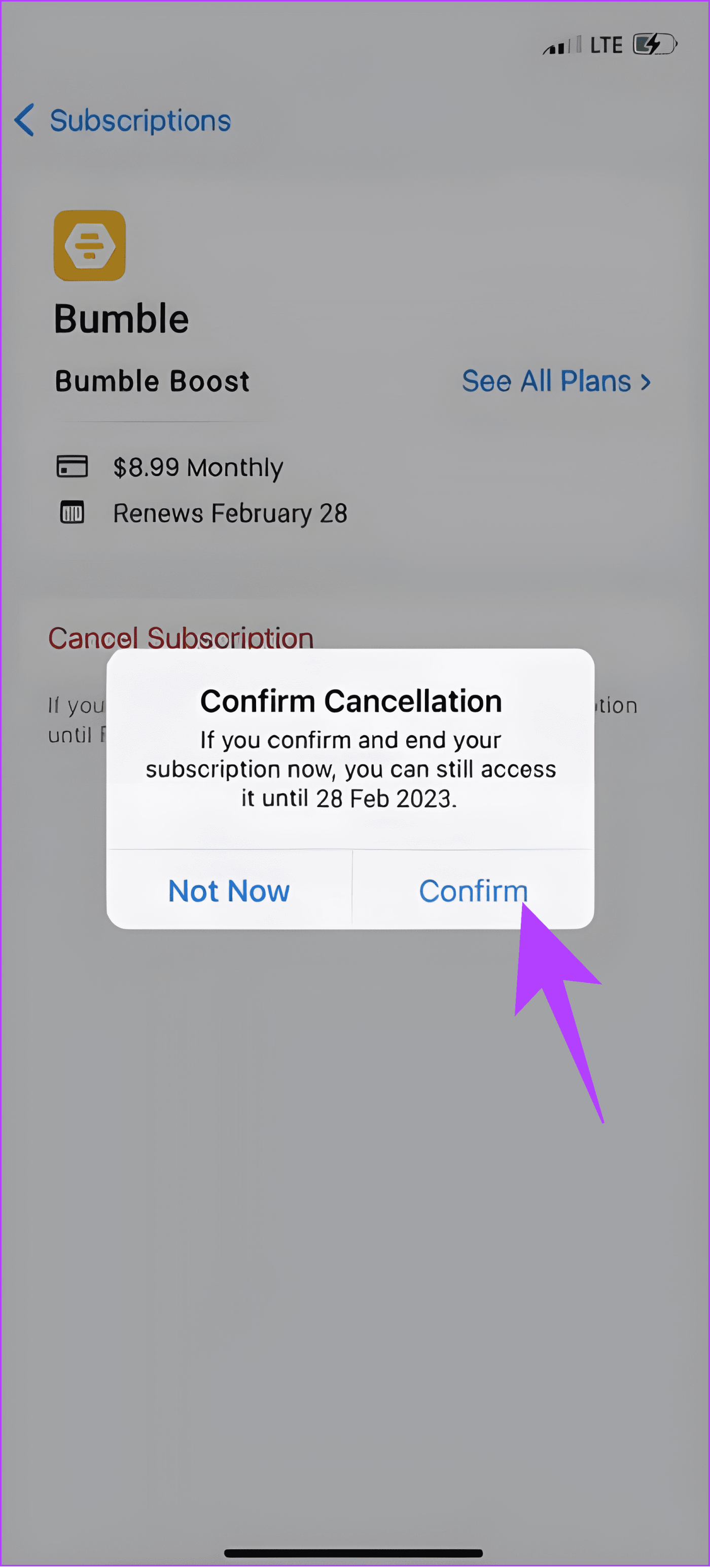
Podobnie jak iPhone, nie musisz otwierać aplikacji, aby zrezygnować z subskrypcji Bumble Premium na Androidzie. Wykonaj poniższe kroki:
Krok 1: Otwórz Sklep Play i dotknij zdjęcia profilowego w prawym górnym rogu.
Krok 2: Wybierz Płatności i subskrypcje.
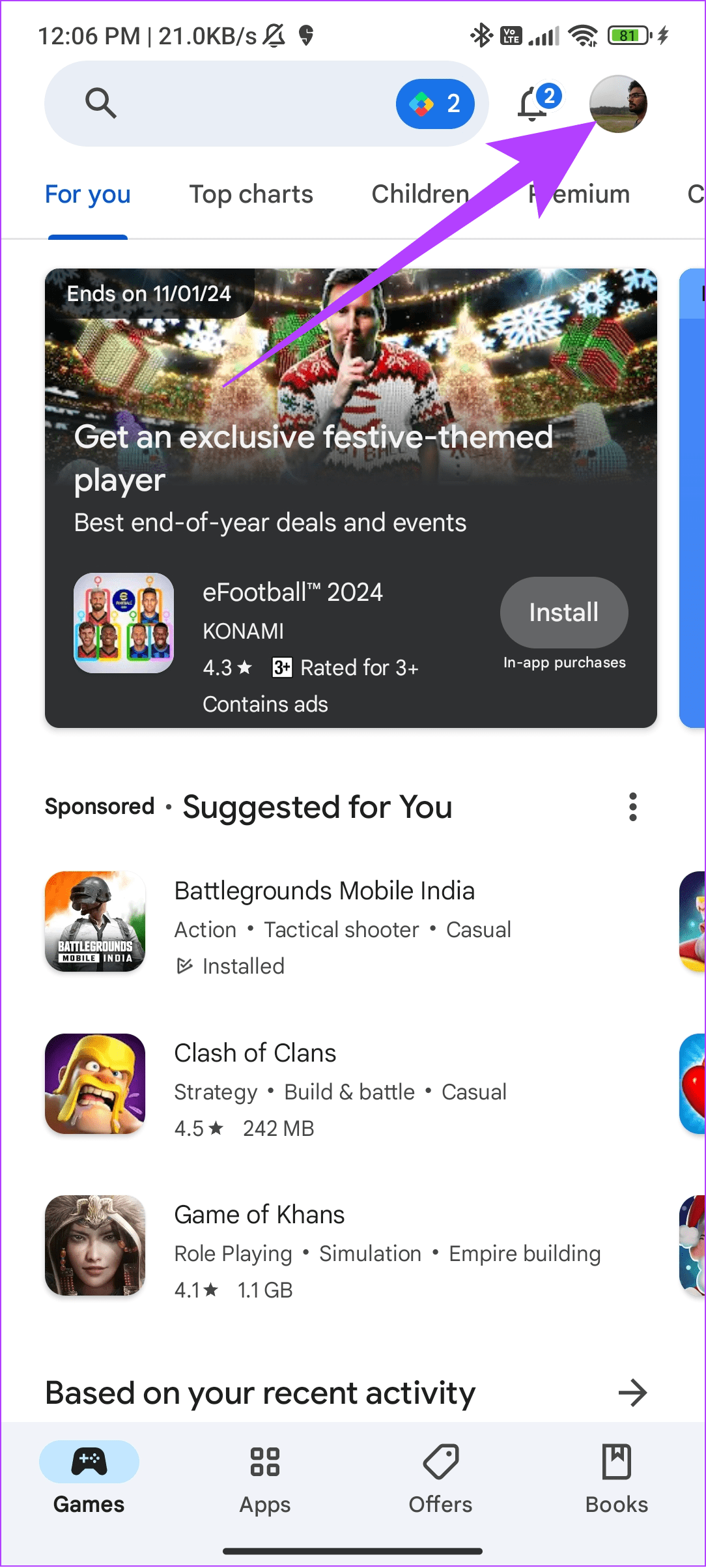
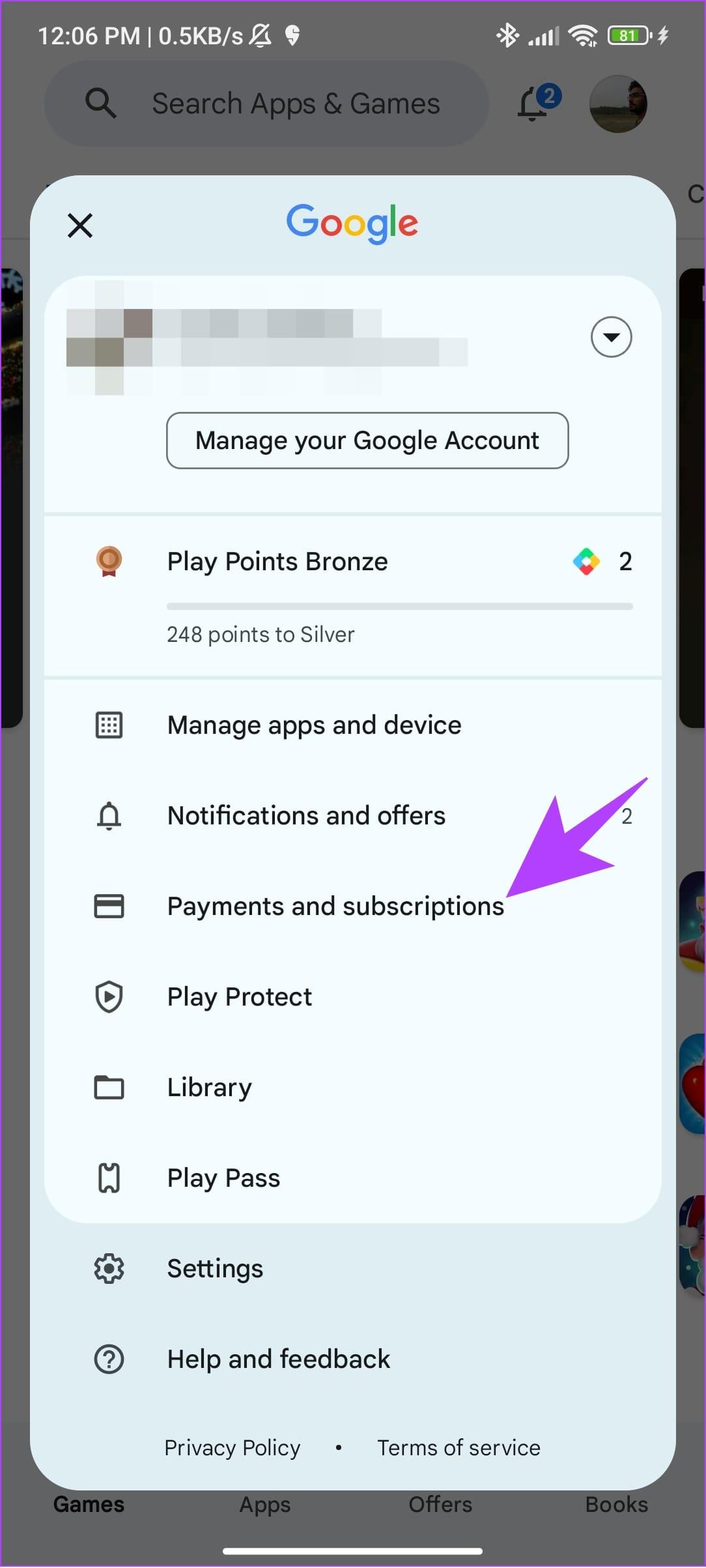
Krok 3: Wybierz Subskrypcje.
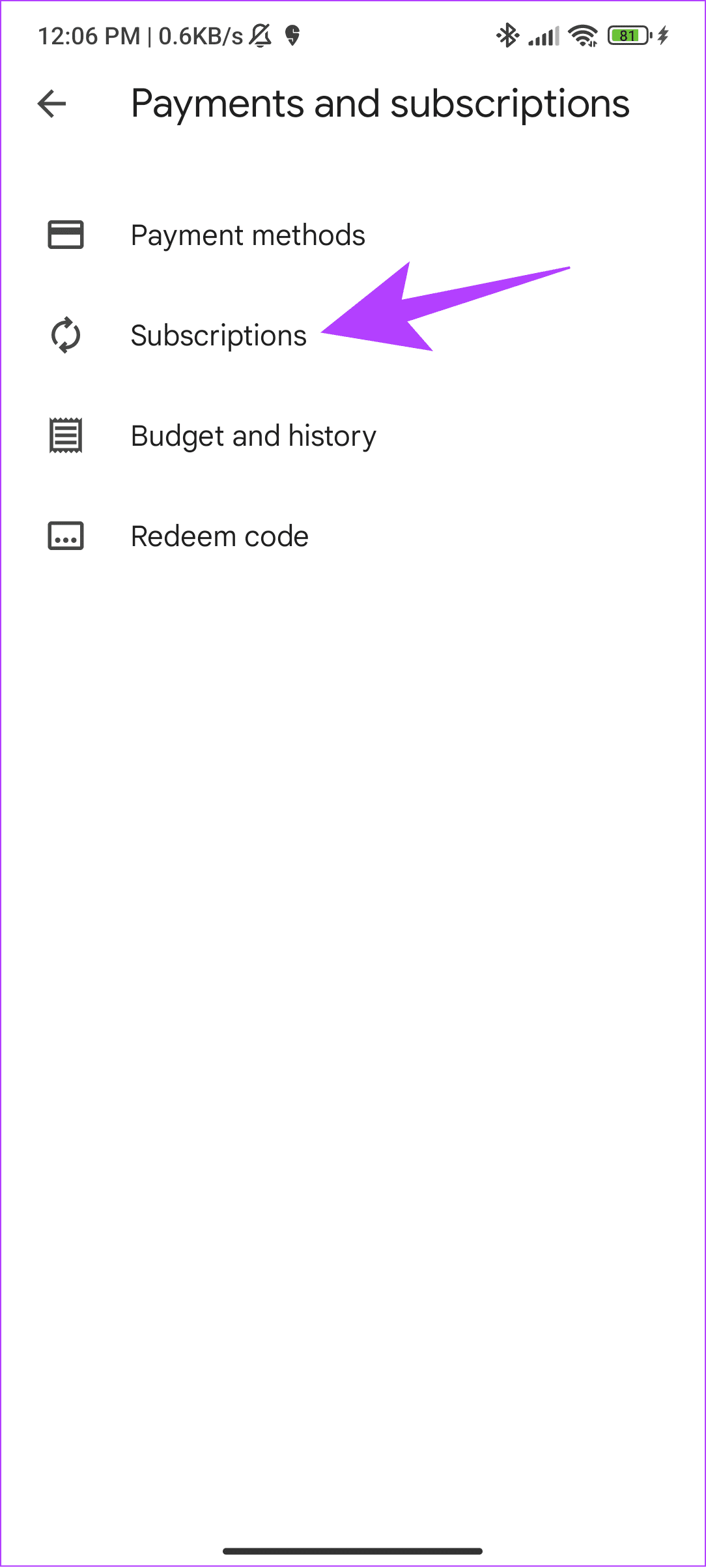
Krok 4: Stąd wybierz Bumble.
Krok 5: Kliknij Anuluj subskrypcję.
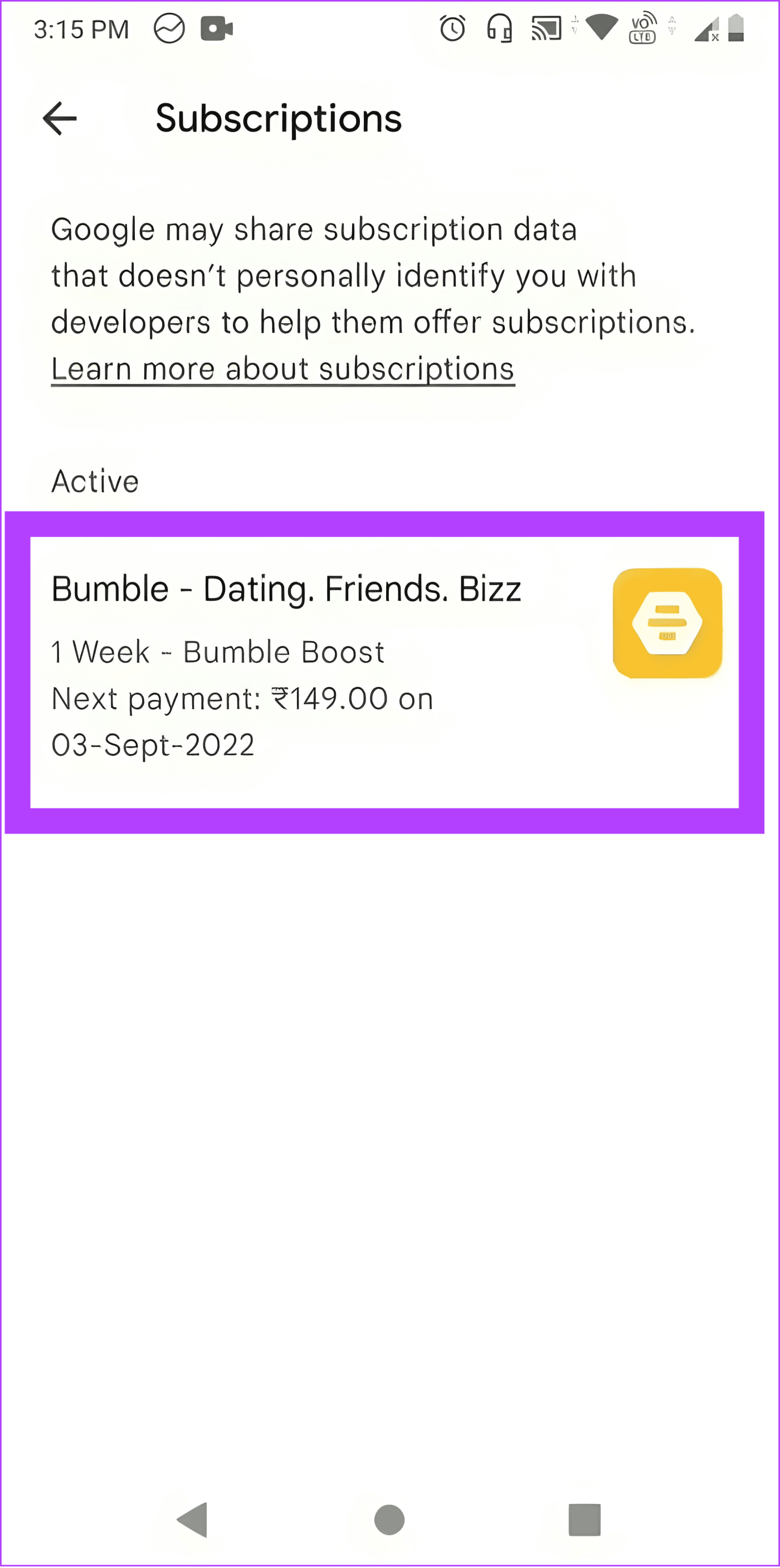
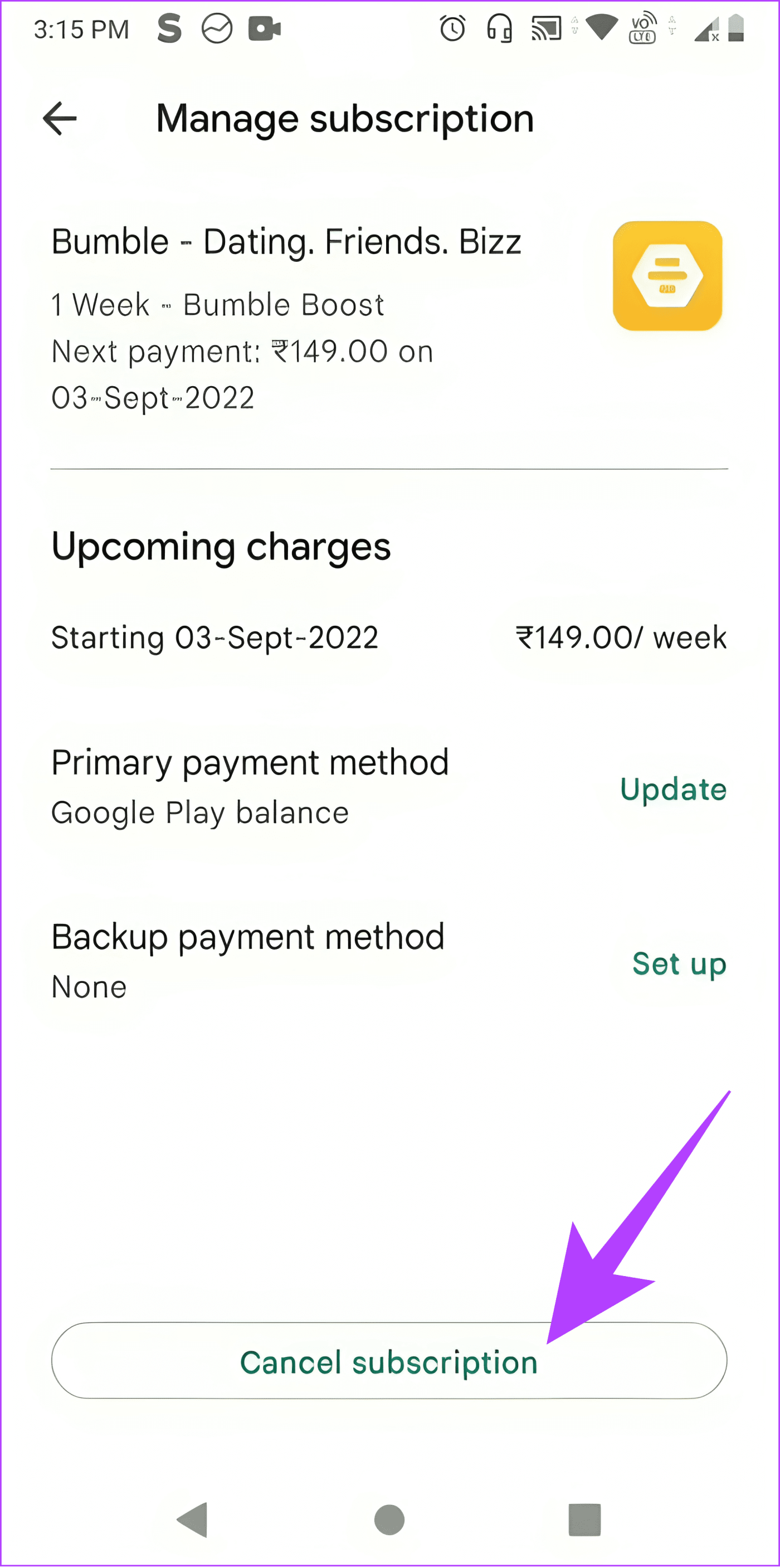
Krok 6: Wybierz powód anulowania i dotknij Kontynuuj. Wybieramy opcję „Znalazłem lepszą aplikację”.
Krok 7: Na koniec dotknij Anuluj subskrypcję, aby potwierdzić.
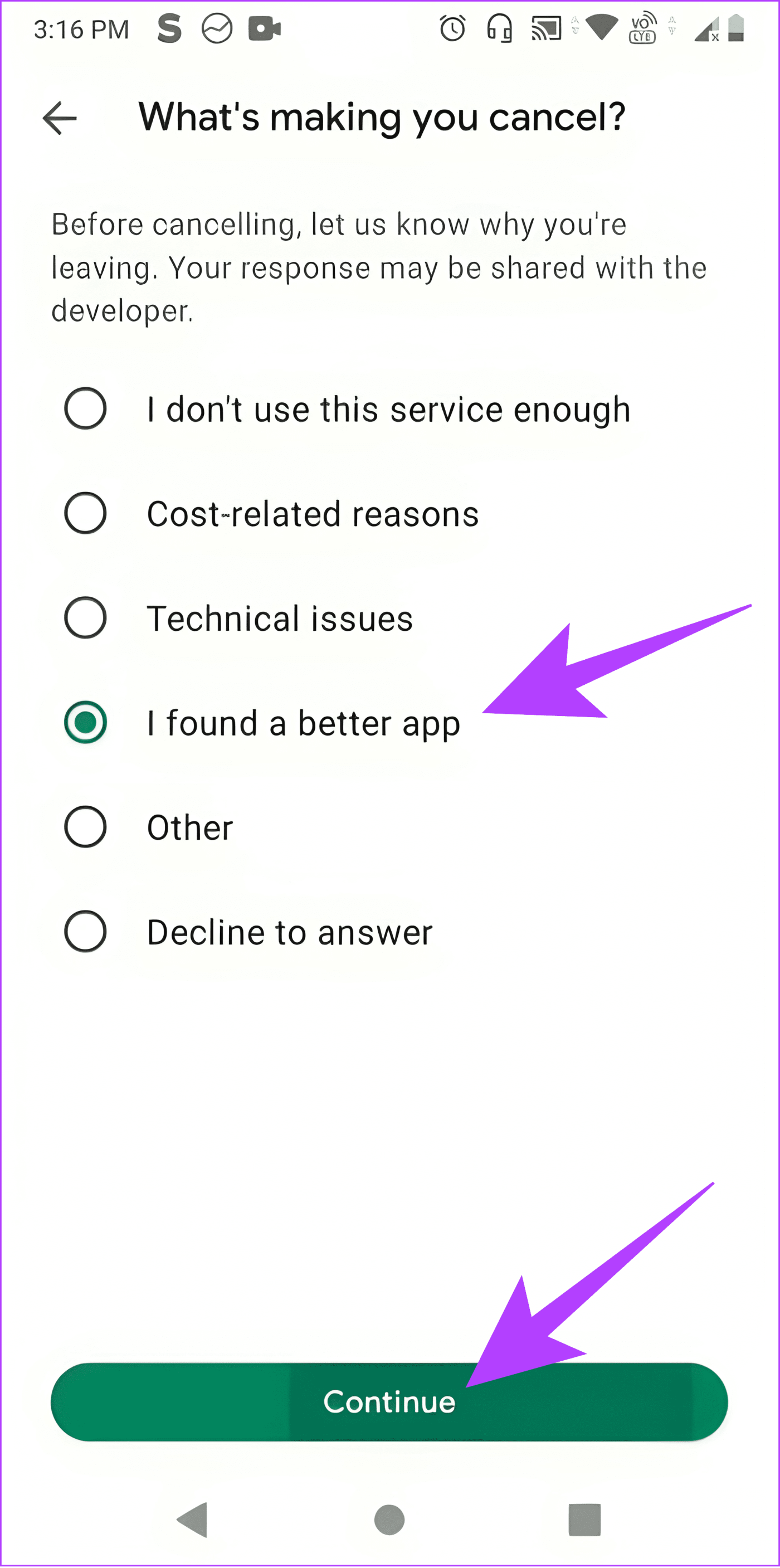
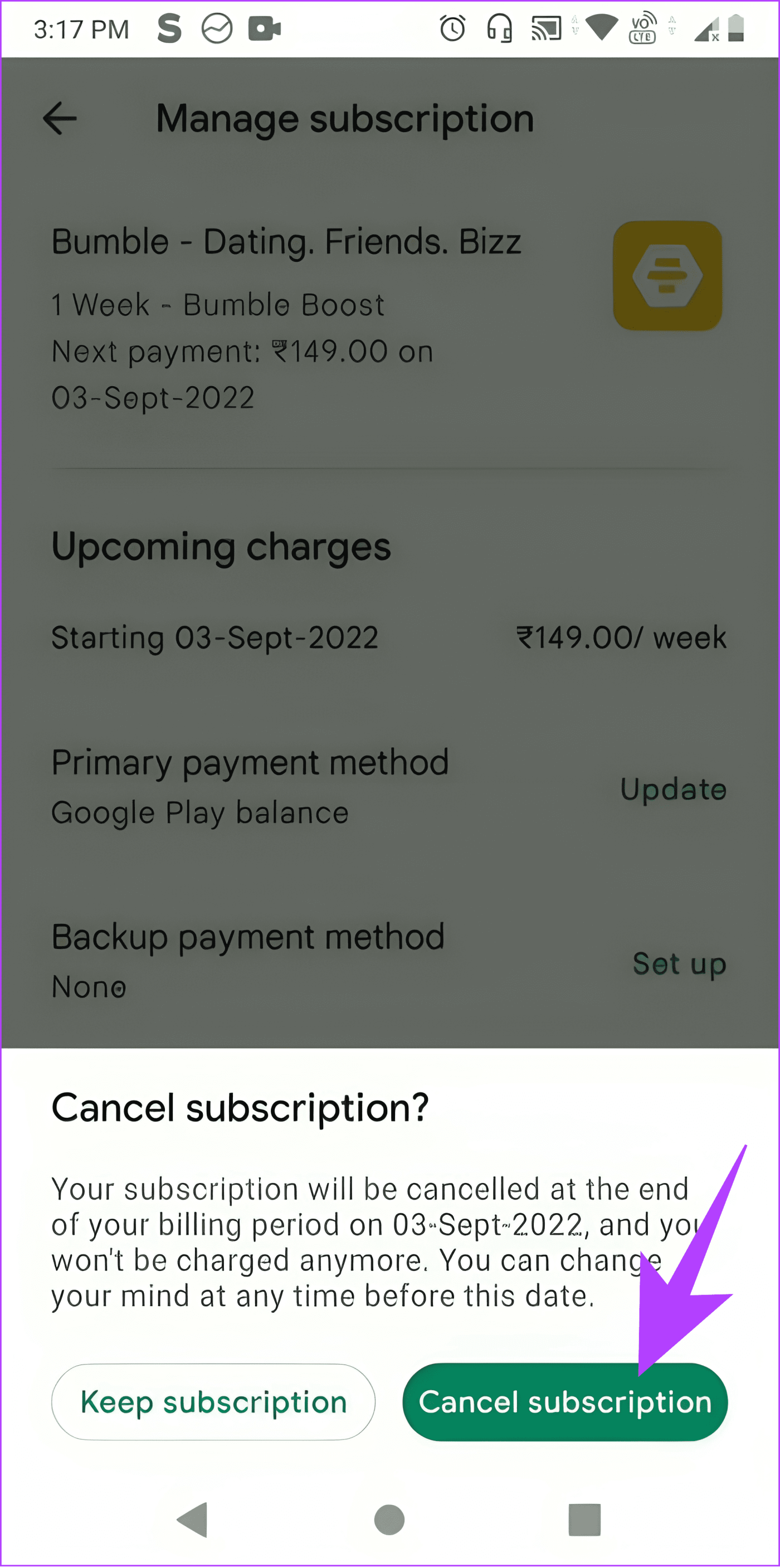
Natychmiast otrzymasz potwierdzenie, że Twoja subskrypcja została anulowana.
Możesz szybko anulować Bumble Boost lub Premium w Internecie, wykonując poniższe czynności.
Krok 1: Otwórz stronę Bumble w przeglądarce i zaloguj się na swoje konto.
Krok 2: Kliknij swój profil w lewym górnym rogu.
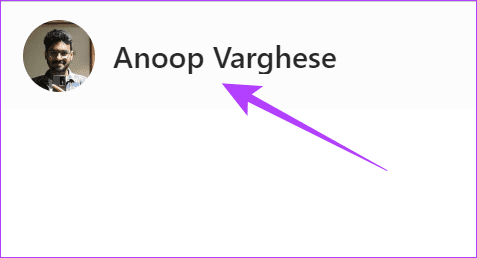
Krok 3: Wybierz, czy Bumble Premium/Boost jest aktywny.
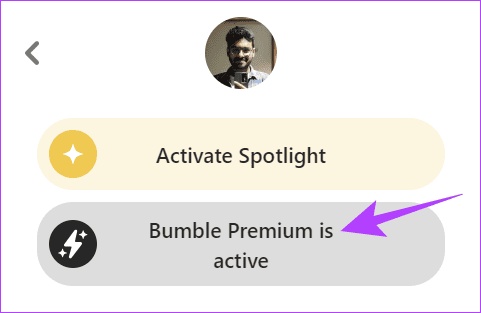
Krok 4: Kliknij Anuluj Premium lub Boost.
Krok 5: Wybierz opcję Anuluj subskrypcję, aby potwierdzić.
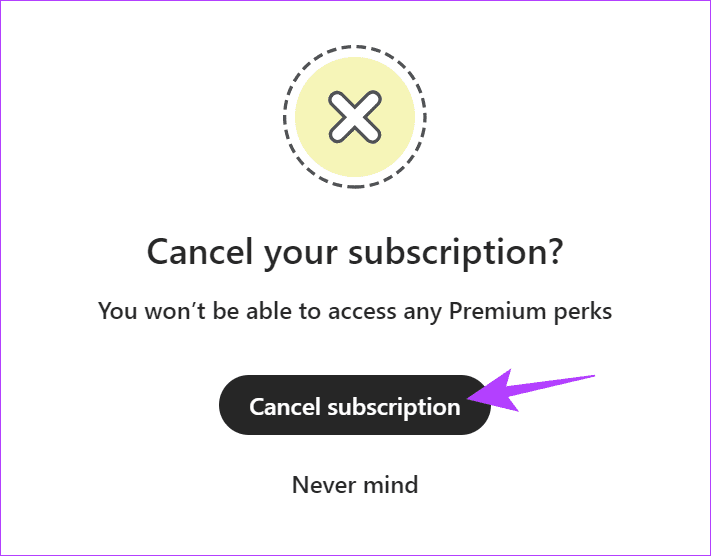
Jeśli nadal możesz cieszyć się korzyściami Bumble Premium lub Bumble Boost, nie martw się. Plan będzie obowiązywał do zakończenia bieżącego cyklu abonamentowego. Jeśli jednak nadal naliczana jest opłata za Bumble, wykonaj poniższe czynności.
Nawet jeśli wykonałeś kroki, aby anulować subskrypcję Bumble, może ona nie zostać zarejestrowana w Bumble z powodu niestabilnego połączenia internetowego. Szybkość swojego Internetu możesz sprawdzić korzystając z poniższego linku.
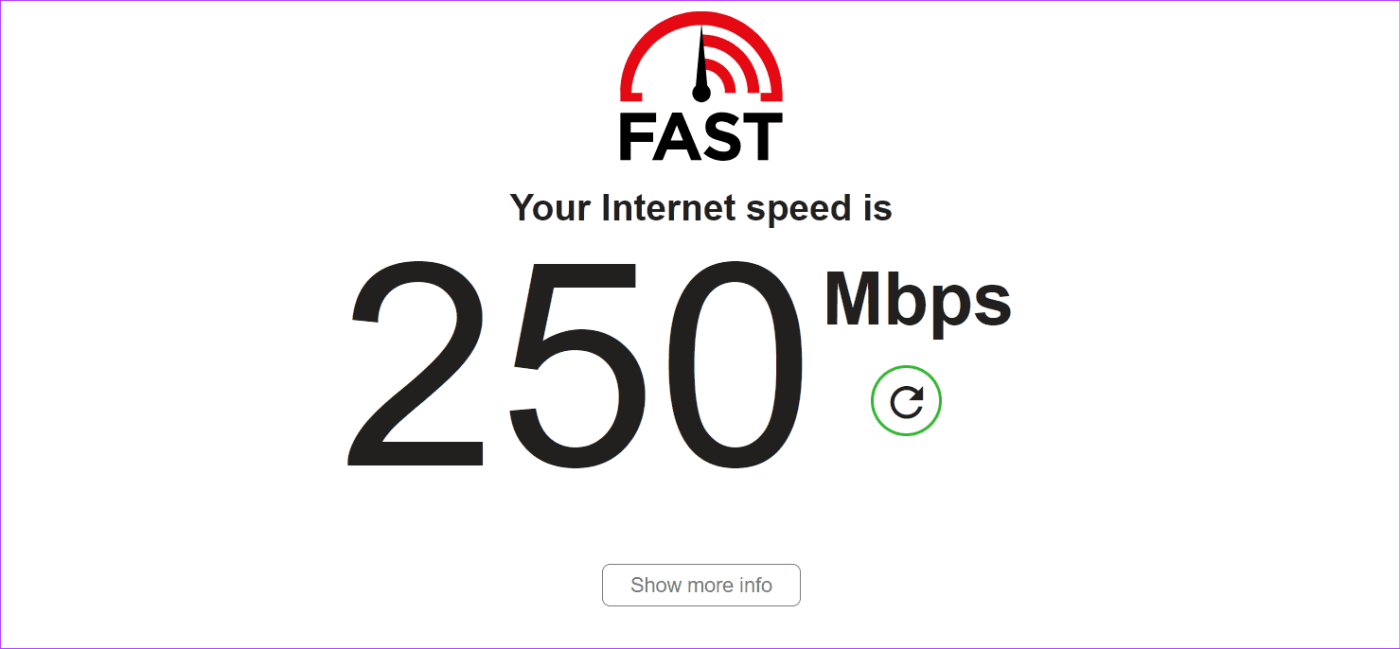
Jeśli prędkość Twojego Internetu nie jest wystarczająco dobra, najlepiej wykonać kroki, aby anulować subskrypcję Bumble na Androidzie, iPhonie i w Internecie, gdy znajdziesz się w miejscu ze stabilnym połączeniem internetowym.
Nawet jeśli masz stabilne połączenie internetowe, Bumble nie zarejestruje Twojej prośby o rezygnację z subskrypcji, jeśli na platformie występuje problem z serwerem. Możesz sprawdzić, czy Bumble nie działa, korzystając z poniższego łącza.
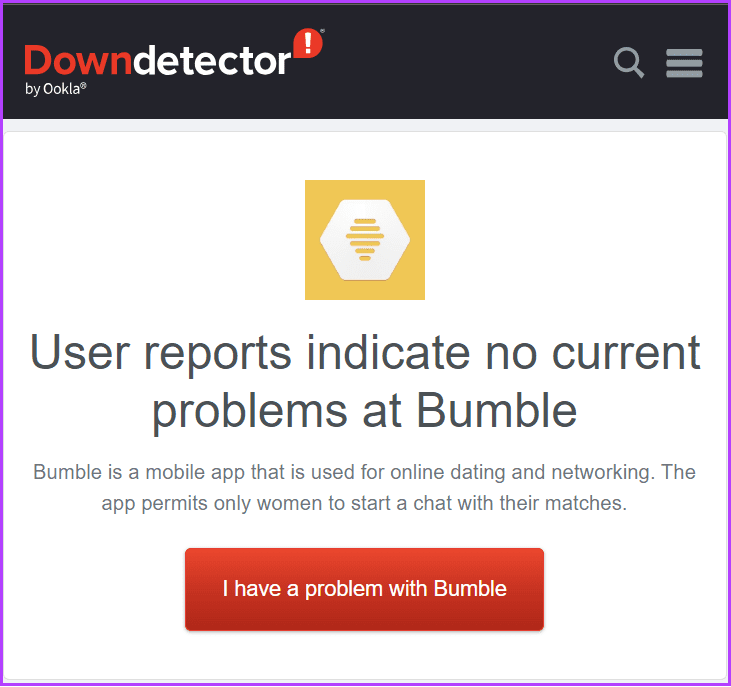
Problemy z pamięcią podręczną przeglądarki mogą być również przyczyną braku możliwości anulowania Bumble Premium online. Możesz zapoznać się z naszymi szczegółowymi przewodnikami, aby wyczyścić pamięć podręczną w swoich przeglądarkach. Następnie wykonaj ponownie kroki.
1. Czy otrzymam zwrot pieniędzy, jeśli anuluję subskrypcję Bumble?
Nie. Bumble nie oferuje zwrotu pieniędzy, nawet jeśli anulujesz plan w połowie. Pomyśl więc przed zakupem planu.
2. Czy Bumble anuluje subskrypcję po usunięciu konta?
Nie. Nawet jeśli usuniesz konto Bumble bez anulowania planu Premium, pieniądze i tak zostaną pobrane z Twojego konta.
3. Czy możesz wstrzymać członkostwo w Bumble?
Obecnie możesz anulować subskrypcję, a następnie wykupić ją ponownie, kiedy masz na to ochotę. Nie ma możliwości wstrzymania subskrypcji Bumble.
4. Dlaczego Bumble mnie obciąża?
Może się to zdarzyć, jeśli subskrybujesz którykolwiek z planów premium udostępnianych przez Bumble. Najlepiej sprawdzić swoje subskrypcje i jeśli są aktywne, anulować je, aby zapobiec dalszym potrąceniom.
5. Czy możesz anulować bezpłatny okres próbny Bumble Premium przed dokonaniem płatności?
Tak. Bumble umożliwia swoim użytkownikom anulowanie bezpłatnego okresu próbnego przed rozpoczęciem płatności. Aby anulować bezpłatny okres próbny, nie musisz nic dodatkowo płacić.
Tak. Chociaż nie można zaprzeczyć, że subskrypcja Premium może ułatwić znalezienie dopasowania, nadal możesz uzyskać więcej polubień na Bumble bez Premium. Gdy anulujesz subskrypcję Bumble, wykorzystaj te dodatkowe pieniądze, aby sprawić sobie prezent na następnej randce lub kupić sobie coś dobrego.
Historie na Facebooku mogą być bardzo zabawne do tworzenia. Oto jak możesz stworzyć historię na swoim urządzeniu z systemem Android i komputerze.
Dowiedz się, jak wyłączyć irytujące automatyczne odtwarzanie wideo w Google Chrome i Mozilla Firefox za pomocą tego samouczka.
Rozwiąż problem, w którym Samsung Galaxy Tab S8 utknął na czarnym ekranie i nie włącza się.
Przeczytaj teraz, aby dowiedzieć się, jak usunąć muzykę i filmy z tabletów Amazon Fire i Fire HD, aby zwolnić miejsce, uporządkować lub poprawić wydajność.
Poradnik pokazujący dwa rozwiązania, jak na stałe uniemożliwić aplikacjom uruchamianie się przy starcie na urządzeniu z Androidem.
Ten poradnik pokazuje, jak przesyłać wiadomości tekstowe z urządzenia Android za pomocą aplikacji Google Messaging.
Masz Amazon Fire i chcesz zainstalować Google Chrome? Dowiedz się, jak zainstalować Google Chrome za pomocą pliku APK na urządzeniach Kindle.
Jak włączyć lub wyłączyć funkcje sprawdzania pisowni w systemie Android.
Kiedy Samsung zaprezentował nową linię tabletów flagowych, było na co czekać. Galaxy Tab S9 i S9+ przynoszą oczekiwane ulepszenia, a Samsung wprowadził także Galaxy Tab S9 Ultra.
Czy kochasz czytać eBooki na tabletach Amazon Kindle Fire? Dowiedz się, jak dodać notatki i podkreślać tekst w książce na Kindle Fire.






